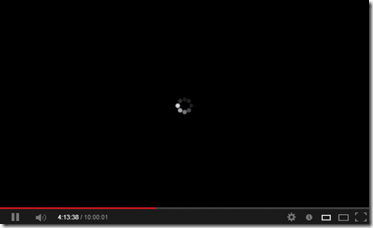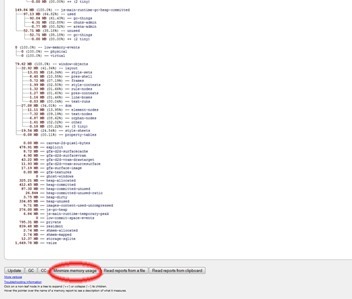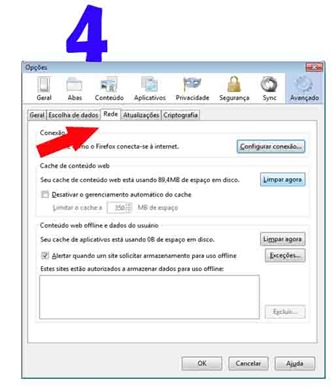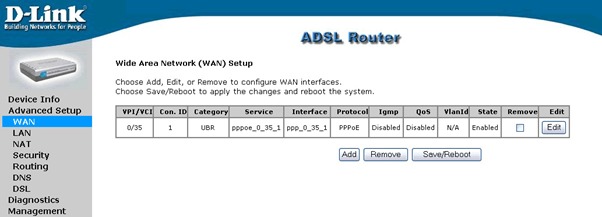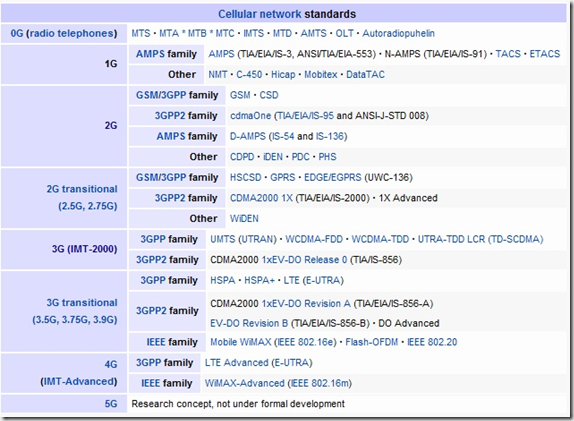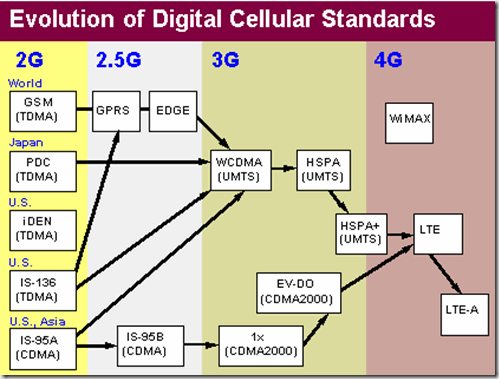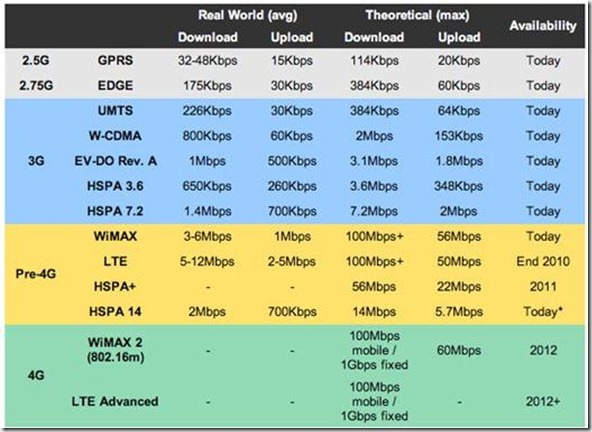Como administrador de sistemas e redes, é importante ter as melhores ferramentas que permitem auxiliar, analisar você na hora de comandar e monitorizar todos os elementos que fazem parte da nossa rede informática a cabo o wireless (Wi-fi). Uma das plataformas gratuitas mais fantástica para monitorização é o Nagios, não só por ser opensource mas também pela forma como é possível estender a monitorização aos elementos mais estranhos.
Hoje apresentamos uma alternativa ao Nagios: o Observium. Vamos conhecer as principais funcionalidades.

O Observium é uma fantástica ferramenta a (plataforma) desenvolvida em PHP/MySQL, que permite a qualquer administrador observar/monitorizar toda a sua rede. Esta plataforma tem suporte para Linux, Windows, FreeBSD, Cisco, HP, Dell, NetApp, etc etc.
Em termos de gestão, o Observium oferece uma interface muito bem organizada, intuitiva e com bom desempenho para analisar sua rede de PC.
Tal como o Nagios, o Observium oferece várias funcionalidades que facilitam todo o processo de monitorização e alarmística. Esta plataforma está disponível em duas versões: Open Source e Profissional (podem ver diferenças aqui), mas a versão gratuita (open-source) oferece todas as funcionalidades básicas necessárias.
Para quem procura uma boa plataforma de monitorização, há que ter em conta tanto o Nagios como o Zabbix ou então este Observium (apesar de existirem outras plataformas interessantes, que iremos apresentar nos próximos dias).
pplware
Hoje apresentamos uma alternativa ao Nagios: o Observium. Vamos conhecer as principais funcionalidades.
Experimente a ferramenta de rede: o DEMO

O Observium é uma fantástica ferramenta a (plataforma) desenvolvida em PHP/MySQL, que permite a qualquer administrador observar/monitorizar toda a sua rede. Esta plataforma tem suporte para Linux, Windows, FreeBSD, Cisco, HP, Dell, NetApp, etc etc.
Em termos de gestão, o Observium oferece uma interface muito bem organizada, intuitiva e com bom desempenho para analisar sua rede de PC.
Tal como o Nagios, o Observium oferece várias funcionalidades que facilitam todo o processo de monitorização e alarmística. Esta plataforma está disponível em duas versões: Open Source e Profissional (podem ver diferenças aqui), mas a versão gratuita (open-source) oferece todas as funcionalidades básicas necessárias.
Para quem procura uma boa plataforma de monitorização, há que ter em conta tanto o Nagios como o Zabbix ou então este Observium (apesar de existirem outras plataformas interessantes, que iremos apresentar nos próximos dias).
pplware